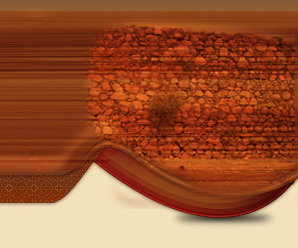

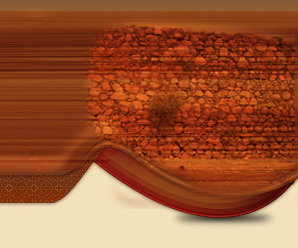 |
 |
|
|||||||||||
|
|||||||||||
|
|||||||||||
| منتدى الاقتصاد والمال ما يختص بمتابعة الأسهم والمواضيع الاقتصادية العامة |
 |
|
|
أدوات الموضوع | انواع عرض الموضوع |
|
رقم المشاركة : ( 1 )
|
|||||||||
|
|||||||||
سلسلة الدروس التعليميه _ الدرس الاول سلسلة الدروس التعليميه _ الدرس الاول سلسلة الدروس التعليميه _ الدرس الاول سلسلة الدروس التعليميه _ الدرس الاول سلسلة الدروس التعليميه _ الدرس الاولبسم الله الرحمن الرحيموالصلاة والسلام على اشرف الانبياء والمرسلين وآله وصحبه الطيبين الطاهرين اما بعد نبدأ سلسلة الدروس التعليميه على بركة الله نحتاج فقط برنامج مباشر برو هذا الدرس عباره عن تركيب وحفظ واستخراج شارت المضاربه اللحظيه اولا : التركيب الخطوه الاولى الرسم البياني العادي قم بإستخراج الرسم البياني للمؤشر العام او اي شركه وسوف يكون على هذا الشكل التالي  الخطوه الثانيه الرسم البياني الاحترافي اضغط على الرسم البياني بزر الفاره الايمن يظهر لك خيارات اختار منها رسم بياني احترافي الخطوه الثالثه الشموع اضغط على الرسم بزر الفاره الايمن يظهر لك خيارات اختار كلمة النمط عندما تقف على كلمة النمط راح يعطيك خيارات اختار منها شموع وسوف يتحول الرسم الى هذا الشكل التالي  الخطوه الرابعه تلوين الشموع هنا يجب ان تقف بالفاره على احدى هذه الشموع بحيث سيظهر لك مربع صغير يكون فيه ارقام وبيانات السهم الوقت والافتتاح واعلى وادنى والكميه هنا استمر بالوقوف على هذه الشمعه وتقوم بضغط زر الفاره الايسر ضغطتين متتاليتين سريعتين اذا نجحت سيظهر لك مربع صغير مكتوب عليه اعداد الخصائص في هذا المربع يوجد الوان الرسم البياني ويوجد مربعان باللون الاسود اضغط على المربع الاعلى سيظهر لك مجموعة الوان اختار اللون الاخضر ثم اضغط على المربع الاسفل وقم بتغيير اللون الى الاحمر ثم اضغط على موافق وبهذا تكون تغيرت الوان الشموع الي اللون الاخضر واللون الاحمر على هذا الشكل التالي  الخطوه الخامسه خطوط البولينقر على نفس الرسم اضغط الفاره يمين ومن الخيارات اختار كلمة مؤشرات وقف على هذه الكلمه سيظهر لك مؤشرات مباشر برو معظمها باللغة الانجليزيه اختار مؤشر Bollinger Bands سيظهر لك مربع اعداد الخصائص لا تقم بتغيير اي من الاعدادات الا للمحترفين فقط اضغط على كلمة عام سيظهر لك الوان الرسم اضغط على المربع الاعلى وقم يتغيير اللون الى لون Cyan وايضا قم بتغيير اللون السفلي الى لون Magenta ثم اضغط موافق وهنا ستظهر لك خطوط البولينقر على الشكل التالي  الخطوه السادسه RSI على نفس الرسم اضغط الفاره يمين ومن الخيارات اختار كلمة مؤشرات و قف على هذه الكلمه سيظهر لك مؤشرات مباشر برو معظمها باللغة الانجليزيه اختار مؤشر اسمه Relative Strength Index سيظهر لك مربع اعداد الخصائص لا تقم بتغيير اي من الاعدادات الا للمحترفين فقط اضغط على كلمة عام سيظهر لك الوان الرسم اضغط على المربع الاعلى وقم يتغيير اللون الى اللون الاخضر اترك المربع السفلي على اللون الاحمر ثم اضغط موافق سيظهر لك الرسم على الشكل التالي  الخطوه السابعه مؤشر تدفق السيوله MFI على نفس الرسم اضغط الفاره يمين ومن الخيارات اختار كلمة مؤشرات و قف على هذه الكلمه سيظهر لك مؤشرات مباشر برو معظمها باللغة الانجليزيه اختار مؤشر اسمه بالعربي مؤشر تدفق السيوله سيظهر لك مربع اعداد الخصائص لا تقم بتغيير اي من الاعدادات الا للمحترفين فقط اضغط على كلمة عام سيظهر لك الوان الرسم اضغط على المربع الاعلى وقم يتغيير اللون الى اللون الاخضر اترك المربع السفلي على اللون الاحمر ثم اضغط موافق سيظهر لك الرسم على الشكل التالي  الخطوه الثامنه MACD على نفس الرسم اضغط الفاره يمين ومن الخيارات اختار كلمة مؤشرات و قف على هذه الكلمه سيظهر لك مؤشرات مباشر برو معظمها باللغة الانجليزيه اختار مؤشر اسمه MACD سيظهر لك مربع اعداد الخصائص لا تقم بتغيير اي من الاعدادات الا للمحترفين فقط اضغط على كلمة عام سيظهر لك الوان الرسم اضغط على المربع الاعلى وقم يتغيير اللون الى اللون الاخضر اترك المربع السفلي على اللون الاحمر ثم اضغط موافق سيظهر لك الرسم على الشكل التالي  بالنسبة لي افضل الماكد ومن احب ان يبدله بمؤشر الاستكاستك فلا بأس وهنا يكون اكتمل تركيب الشارت ثانيا : الحفظ على نفس الرسم اضغط الفاره يمين ومن الخيارات اختار كلمة حفظ الرسم البياني بإسم سيظهر لك مربع كبير في الاسفل نوع الملف تجد عندها مكتوب جملة الرسم البياني للسهم قم بالضغط على جملة الرسم البياني للسهم تظهر لك خيارات قم بإختيار قالب رسم بياني والان اسم الملف اضغط على الفراغ الموجود بجانب اسم الملف واكتب بالعربي كلمة لحظي ثم اختر حفظ وهنا نكون قد اكملنا حفظ الشارت على شكل قالب ثالثا : الاستخراج الخطوه الاولى قم باختيار اي شركه واضغط بزر الفاره يسار تظهر الخيارات اختر الرسم البياني الخطوه الثانيه قم بضغط زر الفاره الايمن على الرسم البياني تظهر الخيارات اختر رسم بياني احترافي الخطوه الثالثه قم بضغط زر الفاره الايمن على الرسم تظهر الخيارات اختر كلمة اختيار قالب وقف عندها ستظهر لك خيارات قم بإختيار كلمة لحظي وعندها سيظهر لك شارت المضاربه اللحظي للشركه قم بإغلاق الرسم البياني العادي وهنا نكون انهينا هذا الدرس بفضل من الله ومنه وسيكون شرح هذا الشارت بدرس آخر بإذن الله في اقرب فرصه إخواني لن تتخيلوا فائدة هذا الشارت حتى تجربوه ووالله لم اضع هذه الدروس الا لوجه الله ثم لمحبة الخير للجميع وما رأيت من الخسائر الكبيره التي مني الكثير بها فلا تنسونا من صالح دعائكم عسى الله ان يجعلها نهاية خسائركم للجميع الحق في نقل هذه الدروس مع ذكر اسم صاحبها ولا تنسونا من دعائكم والله الموفق انتهى |
|
|
رقم المشاركة : ( 2 ) | ||
|
ثمالي نشيط
      
|
يعطيك العافية اخي عثمان
|
||

|
|
|
رقم المشاركة : ( 3 ) | ||
|
ثمالي نشيط
      
|
|
||

|
 |
| مواقع النشر |
|
|
 المواضيع المتشابهه
المواضيع المتشابهه
|
||||
| الموضوع | كاتب الموضوع | المنتدى | الردود | آخر مشاركة |
| إقبال متوسط على اكتتاب «البولي بروبلين المتقدمة» في اليوم الاول | عثمان الثمالي | منتدى الاقتصاد والمال | 3 | 11-26-2006 01:13 PM |
| سورة الاسراء-/والاعجاز العددي وبني اسائيل /الجزء الاول | المستعين بالله ابوعبدالله | الــمـنـتـدى الإسـلامــــــــي | 1 | 12-02-2005 03:03 AM |
| نكت ميراندا الجزء الاول | meranda | منتدى الاستراحـة | 2 | 10-28-2005 06:05 AM |
|
|
|
|